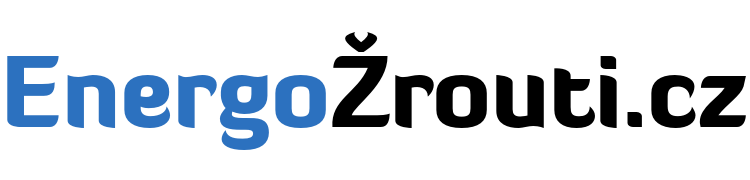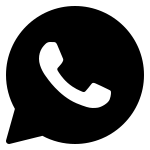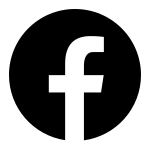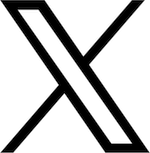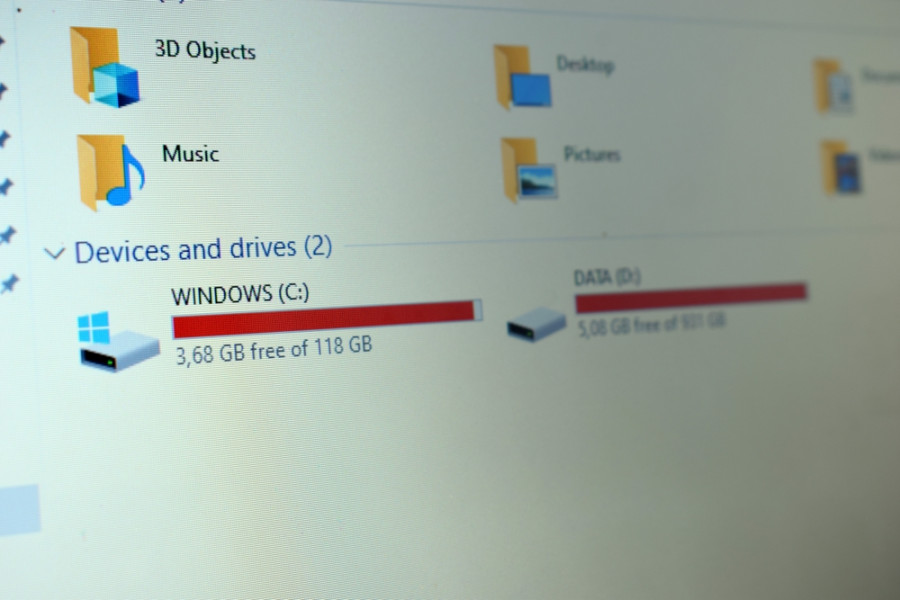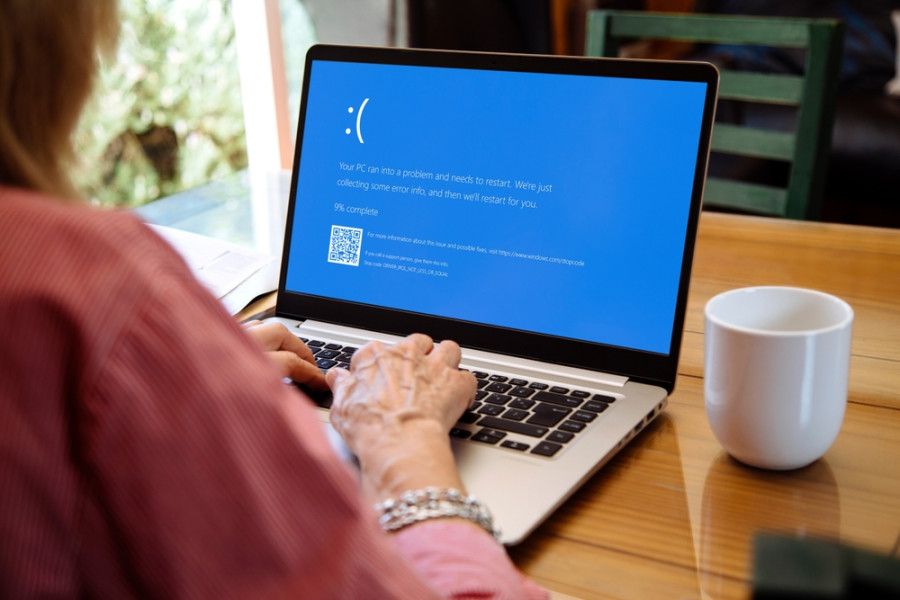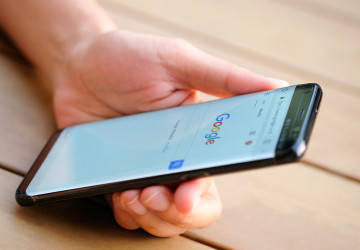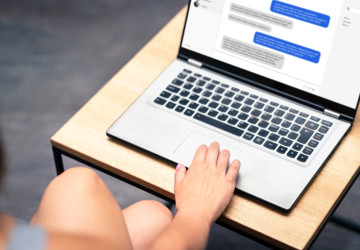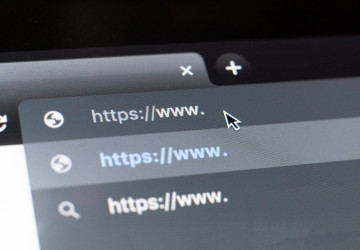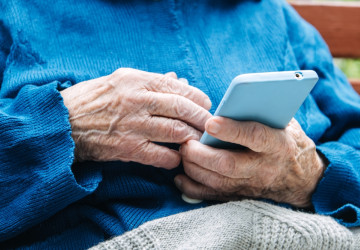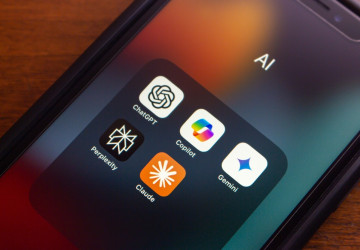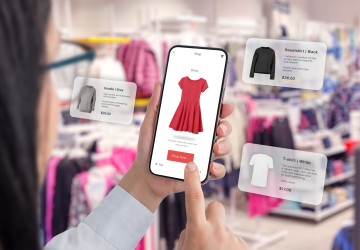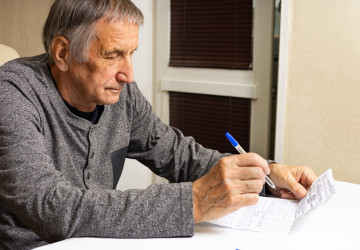Počítač se zpomaluje? Tento skrytý soubor ho dusí a málokdo ho maže
Pomalý počítač může být zdrojem nekončící frustrace - obzvláště pro lidi, kteří jej používají na denní bázi z pracovních důvodů, nebo potřebují vyřešit naléhavý problém.
Příčin, které způsobují zpomalení počítače, existuje celá řada. O některých z nich zpravidla vědí i běžní lidé, o jiných mají ponětí pouze zkušenější uživatelé informačních technologií. O kterých příčinách zpomaleného počítače by měl vědět každý, ale ve skutečnosti o nich mnozí nemají ani sebemenší povědomí?
Příčina zpomaleného počítače může být komplikovanější
Nemalé množství uživatelů hledá příčinu zpomaleného počítače zejména ve virech, v aplikacemi, fotkami či videi zahlceném disku nebo v příliš vysokém množství spuštěných programů. To zcela jistě není chyba, neboť problém může spočívat i v těchto záležitostech.
Viník nicméně bývá v mnohých případech ukryt mnohem hlouběji – někde, kam se běžní uživatelé mnohdy za celý životní cyklus počítače ani nepodívají. Jde o systémové soubory, které jsou na první pohled nenápadné, ale ve skutečnosti mohou zabírat obrovské množství místa a do značné míry zatěžují disk.
Mezi nejproblematičtější soubory se z tohoto hlediska řadí hiberfil.sys, pagefile.sys nebo takzvaná složka Temp.
Co jsou hiberfil.sys, pagefile.sys a složka Temp zač?
Soubory hiberfil.sys, pagefile.sys a složka Temp jsou součástí operačního systému Windows a dokáží do značné míry ovlivnit výkon počítače. I přesto je však nemalé množství uživatelů úplně přehlíží, což je velká chyba.
- Hiberfil.sys: Jde o skrytý systémový soubor, jenž je naprosto klíčový pro funkci hibernace. Jakmile počítač s operačním systémem Windows přejde do režimu hibernace, všechen obsah operační paměti (tzv. RAM paměť) se uloží právě do tohoto souboru na pevný disk. Díky tomu může počítač po probuzení z hibernace rychle obnovit stav, ve kterém se nacházel před přechodem do hibernace. To v překladu mimo jiné znamená, že se prakticky ihned nastartují všechny programy a dokumenty, které jste měli naposledy otevřené.
- Pagefile.sys: Jedná se o skrytý systémový soubor na pevném disku, který je rovněž označován jako virtuální paměť nebo stránkovací soubor. Operační systém Windows jej používá především pro rozšíření paměti RAM (jakmile se v počítači vyčerpá aktuálně dostupná RAM, Windows začne automaticky přesouvat méně používaná data a programy z RAM na disk do souboru pagefile.sys). Díky tomu dochází k uvolnění RAM paměti, která je následně dostupná pro aktuálně prováděné úkony.
- Složka Temp: Jedná se o složku, do které operační systém Windows a různé programy ukládají dočasné soubory (Temp je zkrácenou variantou sousloví temporary files, což v překladu z angličtiny znamená dočasné soubory). Zmíněné soubory jsou dostupné jen po omezenou dobu (zpravidla do dokončení úkolu nebo ukončení programu) a po jejím uplynutí by měly být okamžitě automaticky smazány.
Proč tyto soubory zpomalují počítač?
Každý ze zmíněných souborů má svou úlohu a může být užitečný. Zároveň ovšem mohou být příčinou zpomalení počítače, a to zejména z těchto důvodů:
- Zabírají místo na disku
- Zvyšují dobu vypínání a zapínání počítače
- Zatěžují SSD disky
- Zvyšují fragmentaci: Frekventované zapisování a přepisování do těchto souborů roztříšťuje data po disku, což může způsobovat zpomalení čtení.
Kde je možné tyto soubory nalézt?
Pokud chcete tyto soubory najít, je třeba postupovat následovně:
- Otevřete průzkumník souborů
- Najděte menu (bývá nahoře)
- Klikněte na „zobrazit"
- Klikněte na „možnosti"
- Klikněte na „změnit možnosti složky"
- V záložce zobrazení klikněte na možnost „zobrazovat skryté soubory, složky a jednotky"
- V téže záložce případně zrušte i zaškrtnutí „skrýt chráněné soubory operačního systému"
Následně by se vám měly všechny ze zmíněných souborů objevovat na jednotce C:\.
Jak je odstranit?
Všechny soubory hiberfil.sys se odstraní automaticky, jakmile funkci hibernace vypnete.
U pagefile.sys je to trochu složitější:
- Nejdříve klikněte na „tento počítač", pak „vlastnosti" a následně „upřesnit nastavení systému".
- V záložce „upřesnit" klikněte v sekci „výkon" na „nastavení".
- Následně zvolte „možnosti výkonu" a znovu „upřesnit".
- V sekci „virtuální paměť" klikněte na tlačítko změnit".
- Odškrtněte „automaticky spravovat velikost" (např. počáteční: 2048, max. 4096 MB).
Co se Temp složky týče, u ní stačí:
- Otevřít „průzkumník" a zadat %temp%.
- Poté všechny soubory označit a stisknout Shift + Delete.
Pravidelným čištěním těchto souborů můžete výrazně zlepšit výkon svého počítače – a to rychle, jednoduše a bez nutnosti investic.